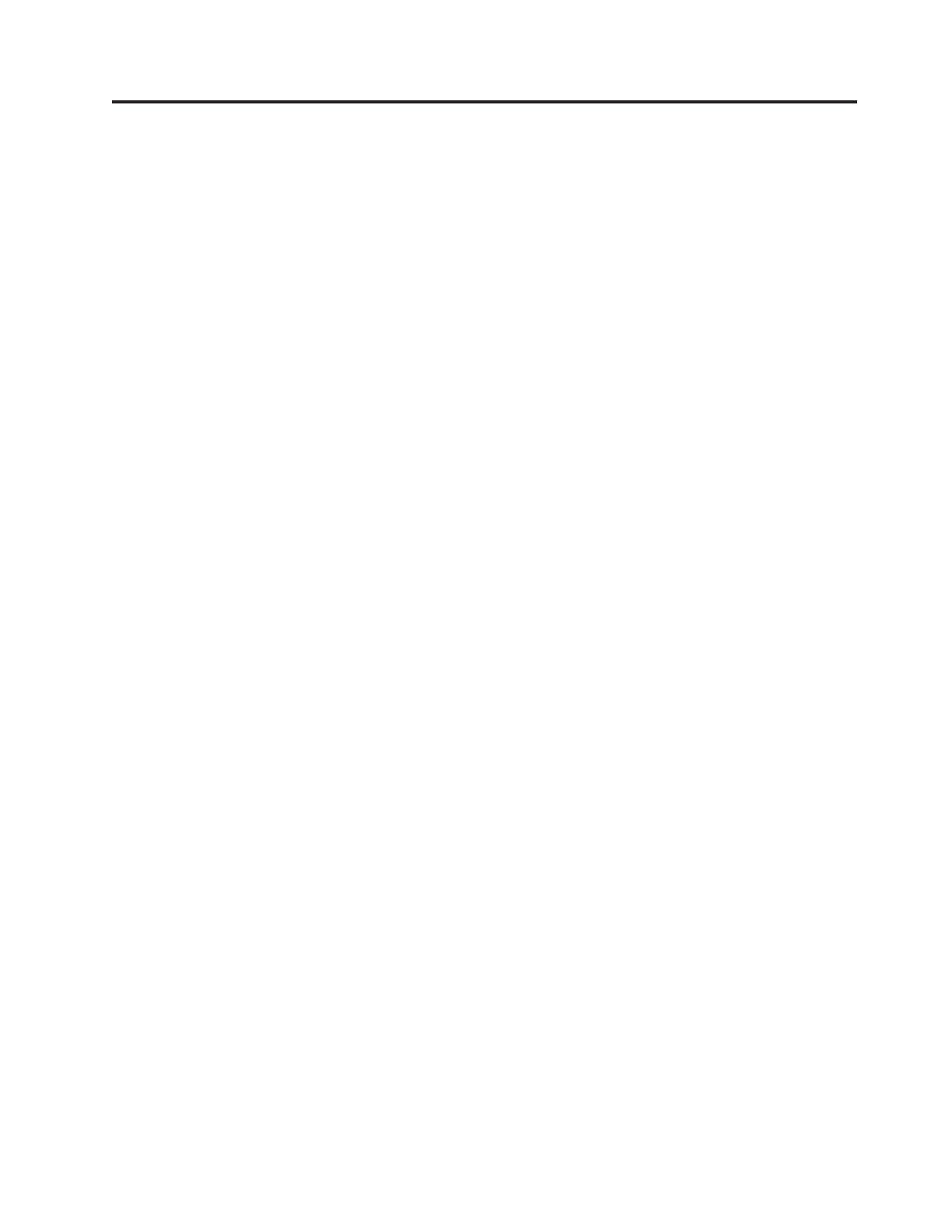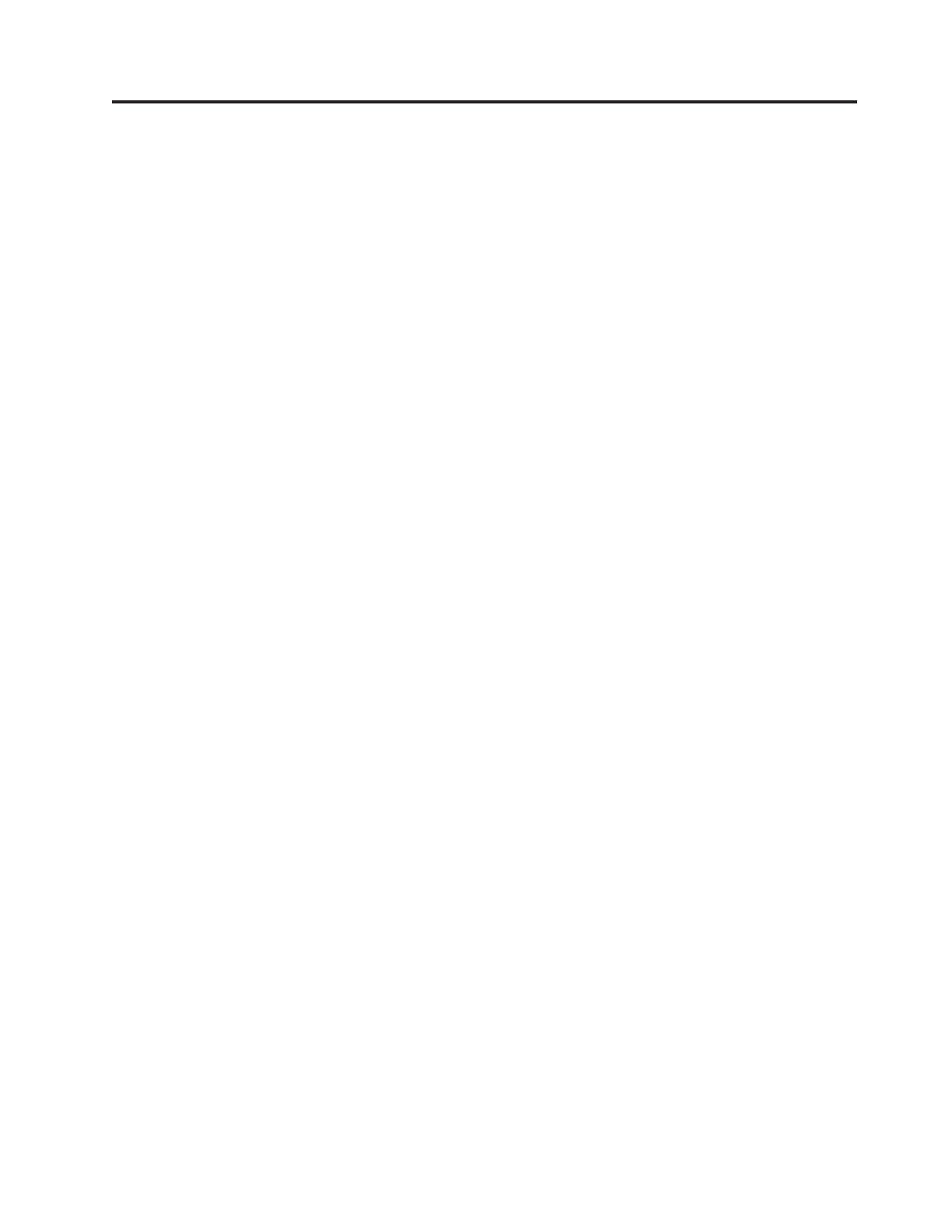
Índice
Informações importantes sobre
segurança . . . . . . . . . . . . . .v
Condições que exigem acção imediata . . . . . .v
Directrizes gerais de segurança . . . . . . . .vi
Serviço e actualizações . . . . . . . . . .vi
Aviso sobre electricidade estática . . . . . . vii
Cabos de alimentação e transformadores . . . viii
Extensões e dispositivos relacionados . . . . viii
Fichas e tomadas . . . . . . . . . . . viii
Dispositivos externos . . . . . . . . . .ix
Baterias . . . . . . . . . . . . . . .ix
Calor e ventilação do produto . . . . . . .x
Ambiente operativo . . . . . . . . . . .xi
Informações sobre segurança de corrente eléctrica . .xi
Aviso sobre a pilha de lítio . . . . . . . . . xii
Informações sobre a segurança do modem . . . . xii
Declaração de conformidade laser . . . . . . xiii
Instrução sobre a fonte de alimentação . . . . . xiii
Segurança dos dados . . . . . . . . . . . xiv
Limpeza e manutenção . . . . . . . . . . xiv
Informações adicionais sobre segurança . . . . . xiv
Introdução . . . . . . . . . . . . .xv
Capítulo 1. Organizar o espaço de
trabalho . . . . . . . . . . . . . . .1
Conforto . . . . . . . . . . . . . . . .1
Brilho e iluminação . . . . . . . . . . . .1
Circulação do ar . . . . . . . . . . . . .2
Tomadas e comprimento dos cabos . . . . . . .2
Capítulo 2. Instalar o computador . . . .3
Instalar o suporte vertical . . . . . . . . . .3
Ligar o computador . . . . . . . . . . . .4
Ligar a alimentação . . . . . . . . . . . .9
Terminar a instalação do software . . . . . . .10
Completar tarefas importantes . . . . . . . .10
Actualizar o sistema operativo . . . . . . . .10
Instalar outros sistemas operativos . . . . . . .11
Actualizar o software antivírus . . . . . . . .11
Encerrar computador . . . . . . . . . . .11
Capítulo 3. Opções de instalação . . .13
Características . . . . . . . . . . . . .13
Opções disponíveis . . . . . . . . . . . .16
Especificações . . . . . . . . . . . . .17
Posições de funcionamento suportadas . . . . .18
Ferramentas necessárias . . . . . . . . . .18
Manusear dispositivos sensíveis à electricidade
estática . . . . . . . . . . . . . . . .18
Instalar opções externas . . . . . . . . . .19
Localizar os controlos e os conectores na parte
anterior do computador . . . . . . . . .19
Localizar os conectores na parte posterior do
computador . . . . . . . . . . . . .20
Obter controladores de dispositivo . . . . .21
Remover a tampa . . . . . . . . . . . .22
Localizar componentes . . . . . . . . . .23
Aceder a componentes da placa de sistema . . . .24
Identificar componentes na placa de sistema . . .25
Instalar memória . . . . . . . . . . . .29
Instalar adaptadores PCI . . . . . . . . . .30
Instalar unidades internas . . . . . . . . .31
Especificações da unidade . . . . . . . .32
Instalar uma unidade no compartimento 1 . . .33
Instalar uma unidade de disquetes no
compartimento 3 . . . . . . . . . . .34
Instalar componentes de segurança . . . . . .35
Cadeado Kensigton . . . . . . . . . . .36
Cadeado . . . . . . . . . . . . . .37
Protecção por palavra-passe . . . . . . . .37
Substituir a pilha . . . . . . . . . . . .37
Eliminar uma palavra-passe esquecida ou perdida
(limpar o conteúdo do CMOS) . . . . . . . .38
Colocar novamente a tampa e ligar os cabos . . .39
Capítulo 4. Recuperar software . . . .41
Criar e utilizar o disco de Recuperação do Produto 41
Executar operações de recuperação e cópia de
segurança . . . . . . . . . . . . . . .43
Utilizar o espaço de trabalho do Rescue and
Recovery . . . . . . . . . . . . . . .44
Criar e utilizar suportes de recuperação . . . . .45
Criar e utilizar uma disquete de Reparação de
recuperação . . . . . . . . . . . . . .46
Recuperar ou instalar controladores de dispositivo 47
Definir um dispositivo de recuperação na sequência
de arranque . . . . . . . . . . . . . .47
Resolver problemas de recuperação . . . . . .48
Capítulo 5. Utilizar o Setup Utility
(Utilitário de Configuração) . . . . . .49
Iniciar o programa Setup Utility (Utilitário de
Configuração) . . . . . . . . . . . . .49
Ver e alterar definições . . . . . . . . . .49
Utilizar palavras-passe . . . . . . . . . . .49
Considerações sobre palavras-passe . . . . .50
Palavra-passe de utilizador . . . . . . . .50
Palavra-passe de administrador . . . . . . .50
Definir, alterar e eliminar uma palavra-passe . .50
Utilizar o perfil de segurança por dispositivo . . .51
Seleccionar um dispositivo de arranque . . . . .51
Seleccionar um dispositivo de arranque
temporário . . . . . . . . . . . . .51
Alterar a sequência do dispositivo de arranque 52
Definições avançadas . . . . . . . . . . .52
Sair do programa Setup Utility (Utilitário de
Configuração) . . . . . . . . . . . . .52
© Lenovo 2005, 2006. Portions © IBM Corp. 2005. iii